
हर उपयोगकर्ता के जीवन में एक समय आता है जब उन्हें कुछ वापस अपने कारखाने के डिफ़ॉल्ट पर रीसेट करना पड़ता है। शायद डिवाइस वाइनकी काम कर रहा है और आपको नए सिरे से शुरुआत करने की ज़रूरत है, आप इससे छुटकारा पा रहे हैं, या आप किसी अन्य कारण से एक साफ स्लेट चाहते हैं। अच्छी खबर यह है कि निर्माता की परवाह किए बिना, अपने एंड्रॉइड टीवी बॉक्स को रीसेट करना अविश्वसनीय रूप से आसान है।
पहली चीज जो आप करना चाहते हैं, वह होम स्क्रीन के नीचे जाकर और कॉग आइकन का चयन करके सेटिंग मेनू में कूदना है।
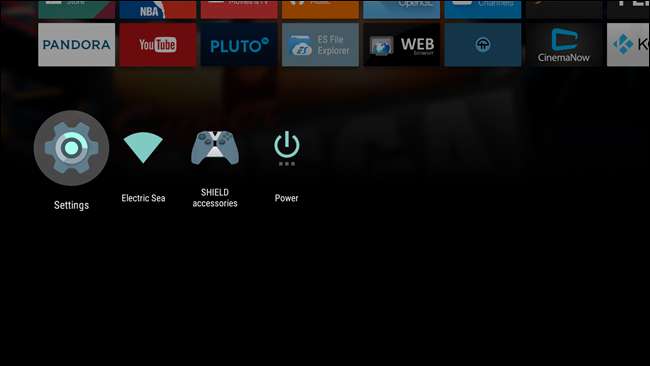
वहां से, "संग्रहण और बाकी" विकल्प ढूंढें और चुनें।
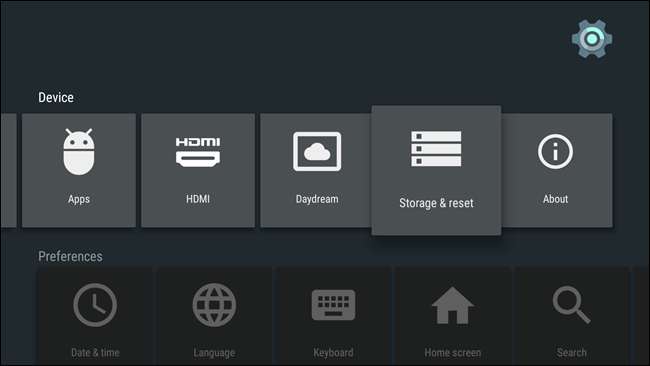
यह मेनू सरल है, क्योंकि केवल दो विकल्प हैं: "आंतरिक संग्रहण" और "फ़ैक्टरी डेटा रीसेट।" आप बाद चाहते हैं।
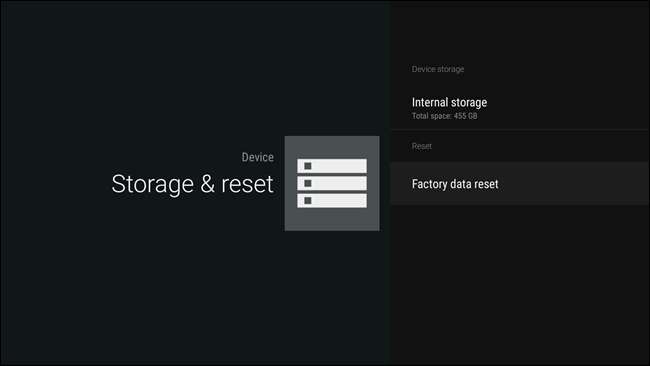
आपके द्वारा उपयोग किए जा रहे बॉक्स के आधार पर, यहां कुछ विकल्प हो सकते हैं। उदाहरण के लिए, नेक्सस प्लेयर सिर्फ "पूर्ण रीसेट" और "रद्द" विकल्प प्रदान करेगा, जहां NVIDIA के SHIELD में "फास्ट रीसेट" विकल्प भी है। अपनी स्थिति के लिए सबसे अधिक समझ रखने वाले को चुनें - यदि आप पूरी तरह से बॉक्स से छुटकारा पाने की योजना बनाते हैं, तो हमेशा "पूर्ण रीसेट" करें।
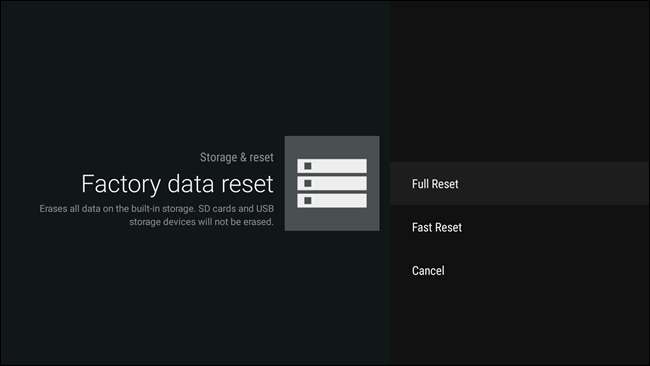
एक बार जब आप वांछित विकल्प चुन लेते हैं, तो एक और स्क्रीन की पुष्टि होगी कि आप सुनिश्चित हैं कि आप क्या करना चाहते हैं। आरंभ करने के लिए "ओके" (या आपके विशेष बॉक्स के लिए जो भी पुष्टि हो) का चयन करें।
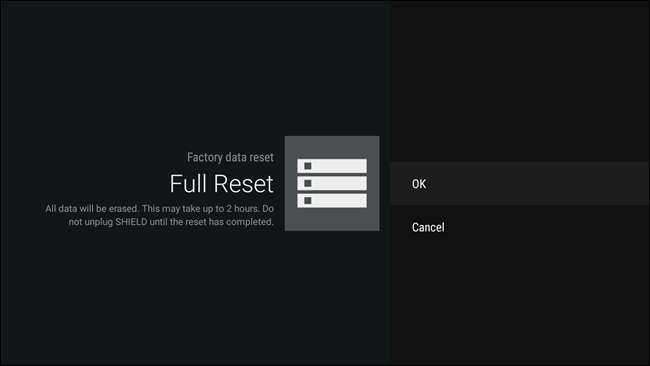
आपके डिवाइस में स्टोरेज की मात्रा के आधार पर, इसमें काफी समय लग सकता है। मेरा 500GB का SHIELD नोट करता है कि फ़ैक्टरी रीसेट को दो घंटे तक लग सकते हैं। अच्छी खबर यह है कि आपको आस-पास बैठकर इसे देखना नहीं है - वैसे भी ऑटोपायलट पर यह प्रक्रिया बहुत अधिक है। आप बाहर जा सकते हैं या कुछ और। मुझे यह सुनकर अच्छा लगा।
किसी भी एंड्रॉइड डिवाइस को रीसेट करना फैक्टरी सरल है, लेकिन एक जिम्मेदार मालिक होने का एक अनिवार्य हिस्सा है। यहां तक कि अगर आप बॉक्स को रखने की योजना बनाते हैं, तो यह जानना हमेशा अच्छा होता है कि अगर चीजें भड़कने लगती हैं तो नए सिरे से शुरुआत कैसे करें।







